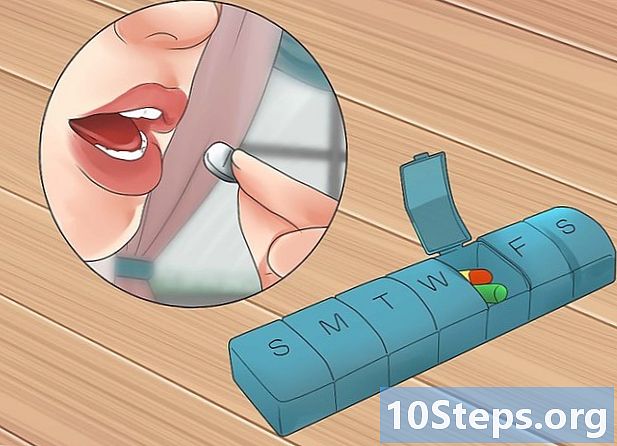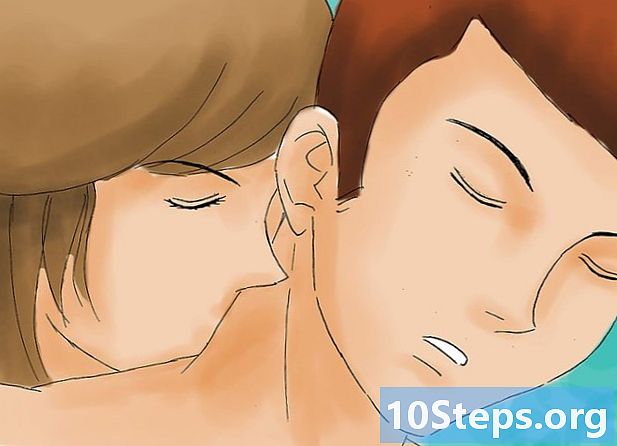Contenuto
Google Docs è un potente elaboratore di testi online, in grado di facilitare la condivisione e la modifica collaborativa di file. Fornisce diverse funzioni agli utenti per impostare le autorizzazioni di utilizzo per ogni individuo che ha accesso a determinati file. Inoltre, con il programma, è possibile creare una rete di editing di documenti su scala globale, con chiunque nel mondo.
Passi
Metodo 1 di 2: condividi file con altri utenti Google
Apri il documento che desideri condividere. Qualsiasi file di Google Documenti funzionerà, tramite il tuo sito web () o tramite Google Drive (). I documenti saranno disponibili in entrambi; tuttavia, Drive gestisce tutti i file salvati nel tuo account, mentre Documenti gestisce solo i documenti di testo.
- Dovrai accedere all'account Google che ospita i file.

Fai clic su "Condividi" nell'angolo in alto a destra di un documento aperto. Questo aprirà la finestra di condivisione.- Se stai utilizzando Google Drive, fai doppio clic sul file e scegli l'opzione "Condividi". Documenti non offre questa alternativa.
Aggiungi le persone con cui desideri condividere i file. Puoi inserire nomi dalla tua rubrica di Google o indirizzi email per concedere questo accesso. Se il destinatario non utilizza Documenti, riceverà un invito a creare un account di servizio gratuito prima di accedere al documento.
- Puoi aggiungere note all'invito di modifica.

Imposta le autorizzazioni per ogni persona aggiunta. Nella configurazione predefinita, gli utenti aggiunti potranno modificare il documento. È possibile modificare le singole autorizzazioni in "Può commentare" o "Può visualizzare".- Se l'utente può commentare, potrà lasciare note nel documento (ma non apportare modifiche). Se può visualizzare il file, potrà solo aprirlo (e non fare commenti o modifiche).

Fai clic su "Fine" dopo aver aggiunto tutti. Queste persone riceveranno messaggi di posta elettronica e potranno fare clic sul collegamento inviato o trovare il documento nella sezione "Condivisi con me" di Google Drive.
Metodo 2 di 2: rendere pubblici i documenti
Decidi se vuoi rendere pubblico il documento. Potrebbe essere necessario rendere il file più accessibile. Per fare ciò, puoi passare il link di accesso al documento a chiunque o renderlo completamente pubblico.
- È possibile limitare la portata del "potere di modifica" degli utenti anonimi sul documento.
Apri il documento che desideri condividere e fai clic su "Condividi" nell'angolo in alto a destra dello schermo. Questo aprirà la finestra di condivisione.
Fare clic sull'opzione "Avanzate". In questo modo si espanderà la finestra, visualizzando più opzioni. Vedrai anche un collegamento diretto al file.
Fare clic sul collegamento "Modifica", accanto a "Privato", per configurare chi avrà accesso al file. Vedrai tre opzioni di condivisione:
- Abilitato: pubblico sul Web: Chiunque può accedere al documento, anche se non dispone del collegamento. I risultati di ricerca effettuati sui motori di ricerca visualizzeranno il file. Non avrai bisogno di un account Google per accedervi.
- Abilitato: chiunque abbia il collegamento: Chiunque visiti il collegamento potrà accedere al documento, anche se non dispone di un account Google.
- Disabili - persone specifiche: Questo renderà il documento limitato a individui specifici (vedere la sezione precedente).
Configura le autorizzazioni. Se scegli una delle opzioni "Abilitato", puoi determinare il livello di potere di modifica che avranno i visitatori anonimi. Se non desideri che altre persone modifichino il documento, scegli "Può visualizzare" dal menu "Accesso".
- Poiché il documento verrà condiviso con chiunque abbia il collegamento, molti di coloro che aprono il documento saranno anonimi; non sarai in grado di monitorare le modifiche apportate al file.
Configura chi può aggiungere più persone o modificare le autorizzazioni. Nella configurazione predefinita, chiunque può aggiungere utenti all'elenco degli editori, nonché modificare le loro autorizzazioni. Per "bloccare" il documento, fare clic su "Solo proprietario".
- Fare clic sul collegamento "Modifica" nella parte inferiore della finestra di condivisione per configurare chi può aggiungere altre persone e modificare le autorizzazioni.
- Solo il proprietario può eliminare completamente il documento.
Pubblica il collegamento utilizzando servizi di posta elettronica, messaggi di testo o altri metodi. Sarà nella parte superiore della finestra di condivisione e chiunque lo possieda potrà accedere al documento.
- Utilizza un servizio che accorcia gli URL, se necessario twittare il collegamento o vuoi renderlo più semplice.
Suggerimenti
- Potresti non essere in grado di condividere documenti che non sono tuoi. Le tue autorizzazioni sono impostate dai proprietari dei file originali.
- I passaggi precedenti funzionano anche con altri tipi di file di Google Drive, come Fogli o Presentazioni.